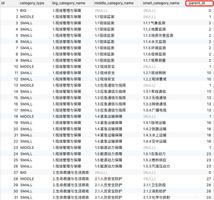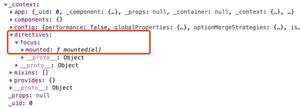最近需要使用手指捏合扩大的手势操作,找了几个组件,要么对 Vue 适配不好,要么量级太大,决定自己手写手势操作。
项目与效果预览
思路
直接在 DOM 上绑定 touchstart 、touchmove、touchend 不仅要绑定这几个事件,而且用在其他项目还不好复用。所以用 Vue 自定义指令比较合适,指令还可以封装成插件,再使用 npm 托管,这样随时随地都可以使用了。
Vue 自定义指令
Vue 官网就有 自定义指令 的教程,摘取我们需要的关键代码。
Vue.directive('pinch', {// 只调用一次,指令第一次绑定到元素时调用
bind (el, binding) {
// el:指令所绑定的元素,可以用来直接操作 DOM
// binding.value():运行添加到指令的回调方法
}
})
复制代码
多点触控
实现捏合手势,必然是多根手指操作,因此使用 touch 的多点触控,就可以拿到多个触控点的位置了。再通过判断两点 touchstart 与 touchend 前的距离偏差,就可以判断出是捏合手势,还是放大手势了。关键代码如下:
let touchFlag = false;let touchInitSpacing = 0;
let touchNowSpacing = 0;
el.addEventListener('touchstart',(e)=>{
if(e.touches.length>1){
touchFlag = true;
touchInitSpacing = Math.sqrt((e.touches[0].clientX-e.touches[1].clientX)**2 +(e.touches[1].clientY-e.touches[1].clientY)**2);
}else{
touchFlag = false;
}
});
el.addEventListener('touchmove',(e)=>{
if(e.touches.length>1&&touchFlag){
touchNowSpacing = Math.sqrt((e.touches[0].clientX-e.touches[1].clientX)**2 +(e.touches[1].clientY-e.touches[1].clientY)**2);
}
});
el.addEventListener('touchend',()=>{
if(touchFlag){
touchFlag = false;
if(touchInitSpacing-touchNowSpacing>0){
binding.value('pinchin');
}else{
binding.value('pinchout');
}
}
});我是08年出道的高级前端老鸟,有问题或者交流经验可以进我的扣扣裙 519293536 我都会尽力帮大家哦
使用指令
手势逻辑写入自定义指令,就可以直接使用了。
<template><div class="pinch" v-pinch="pinchCtrl"></div>
</template>
复制代码
new Vue({methods: {
pinchCtrl: function (e) {
if(e==='pinchin'){
console.log('捏合')
}
if(e==='pinchout'){
console.log('扩大');
}
}
}
})
复制代码
总结
使用 Vue 自定义指令完成手势操作并不复杂,同时将该逻辑封装成组件量级很轻。
组件源码
点此 查看完整源码。
使用该组件
如果该组件对你有所帮助,可以通过 npm 的方式进行安装:
npm i vue-pinch --save复制代码
更多组件
create-picture:该组件提供了 canvas 的图片绘制与文本绘制功能,使用同步的语法完成异步绘制,简化原生 canvas 绘制语法。记住:我是08年出道的高级前端老鸟,有问题或者交流经验可以进我的扣扣裙 519293536 我都会尽力帮大家哦
本文的文字及图片来源于网络加上自己的想法,仅供学习、交流使用,不具有任何商业用途,版权归原作者所有,如有问题请及时联系我们以作处理